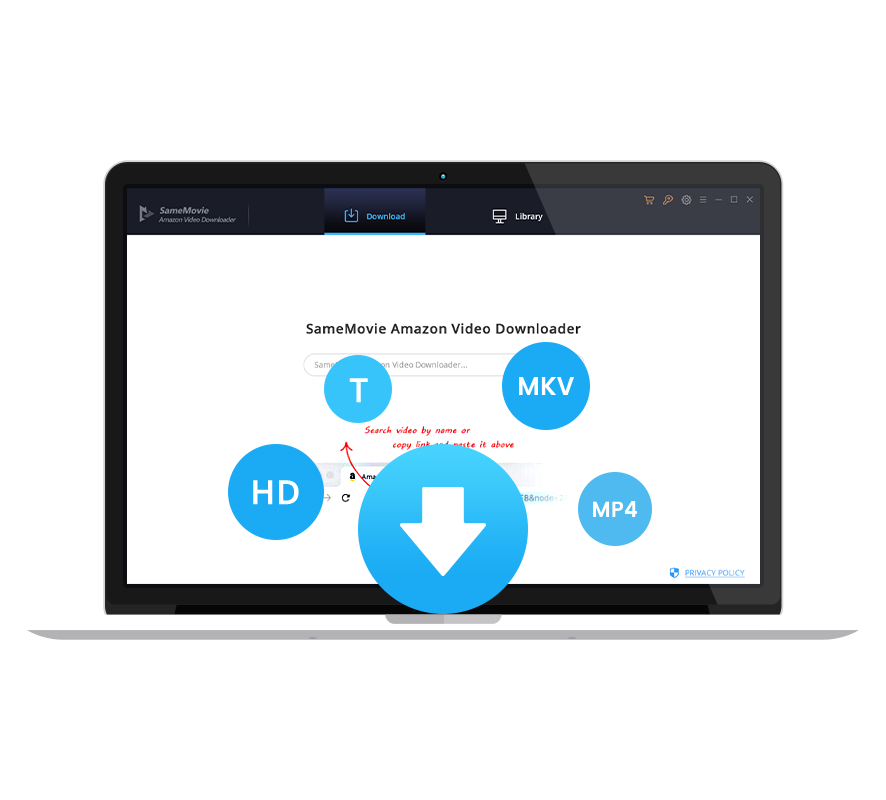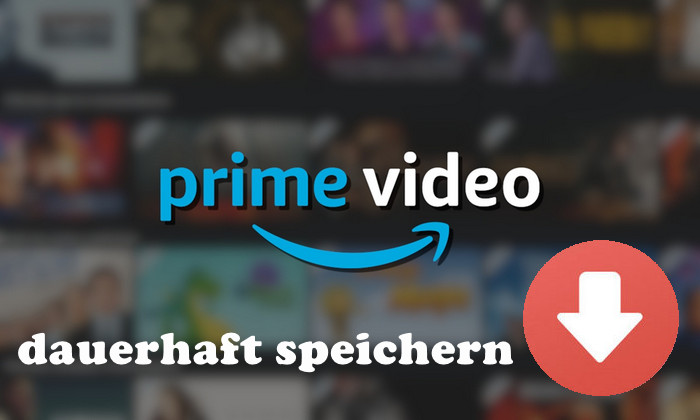
Amazon Prime Videos als MP4-Dateien herunterladen
Louisa Gräbner 19, Juni, 2024 Kategorie: Prime Tipps
Wenn Sie fragen, welches das beliebteste Videoformat ist? Es besteht kein Zweifel, dass es sich um MP4 handelt. MP4 ist eines der frühesten digitalen Videodateiformate, das 2001 eingeführt wurde. Die meisten digitalen Plattformen und Geräte unterstützen MP4. Das MP4-Format kann Audiodateien, Videodateien, Standbilder und Text speichern. Darüber hinaus bietet MP4 qualitativ hochwertige Videos bei gleichzeitiger Beibehaltung relativ kleiner Dateigrößen. Im Allgemeinen ist MP4 ein einfaches, ziemlich hochwertiges und universelles Videoformat. MP4 wird von vielen Betriebssystemen unterstützt, einschließlich Apple-Geräten.
MP4 ist so beliebt, also wenn Sie nicht wissen, welches Videoformat Ihr Videoplayer oder Videogerät unterstützt, ist MP4 Ihre Antwort. Als eine der beliebtesten Video-Streaming-Websites gibt es auf Amazon Prime Video immer mehr hervorragende TV-Serien und Filme. Es ist eine kluge Wahl, Amazon-Videos als MP4-Dateien auf Ihren Computer herunterzuladen, anstatt das integrierte Herunterladen und Ansehen in der Prime Video-App.
YouTube Video als MP4 downloaden? Schau mal >>
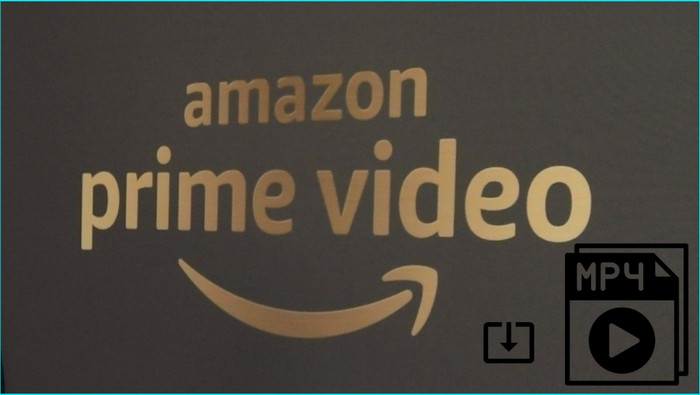
„Auf Prime Video können Sie denselben Titel nicht auf mehr als zwei Geräten gleichzeitig streamen.“, „Einige Videos können nicht heruntergeladen werden.“ „Auf ein Gerät können nur maximal 15 oder 25 Titel heruntergeladen werden (variiert je nach Region ).“. Stellen Sie sich vor, dass Sie sich nach dem Herunterladen von Amazon Prime-Videos im MP4-Format keine Gedanken mehr über diese Einschränkungen machen müssen. Also, wie lädt man Amazon Prime-Videos herunter und konvertiert sie in MP4? Bitte lesen Sie weiter.
Erforderliches Werkzeug: SameMovie Amazon Video Downloader
Wenn Sie eine Lösung zum Herunterladen von Amazon Prime-Videos als MP4 auf Ihrem Windows/Mac-Computer suchen, wird Ihnen SameMovie Amazon Prime Video Downloader (Windows / Mac) dringend empfohlen. Es hilft Amazon-Benutzern, Filme, Fernsehserien und Doku von Amazon Prime oder Amazon herunterzuladen und im MP4- oder MKV-Format mit einer Qualität von bis zu 1080p zu speichern. Und die Audiospuren oder Untertitel werden auch beibehalten.
Verwandter Artikel: Die besten Amazon Prime Video Downloader im Test 2024
Schritte zum Herunterladen von Amazon-Videos als MP4
In diesem Teil erfahren Sie Schritt für Schritt, wie Sie Amazon-Videos als MP4 speichern. Hier nehmen wir die Windows-Version als Beispiel (Die Bedienschritte der Mac-Version sind gleich wie Windows).
Schritt 1: SameMovie Amazon Video Downloader ausführen
Klicken Sie auf die obige Schaltfläche, um die neueste Version von Amazon Video Downloader herunterzuladen, zu installieren und auszuführen.
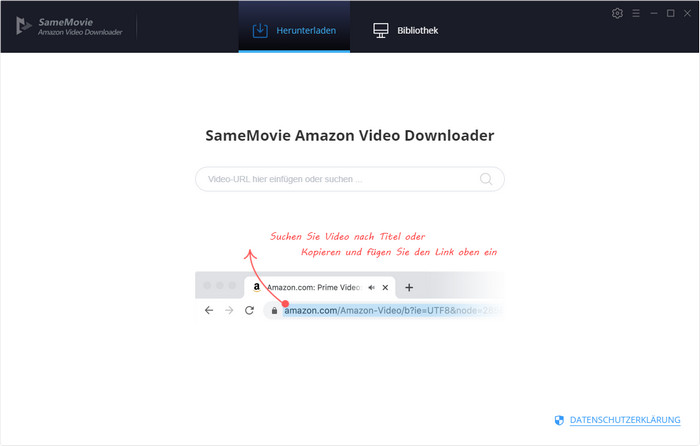
Schritt 2: MP4 als Ausgabeformat einstellen
Bevor Sie Amazon Prime-Videos zu SameMovie hinzufügen, können Sie oben rechts auf das Einstellungssymbol klicken, um das Ausgabeformat, die Ausgabevideoqualität usw. festzulegen.
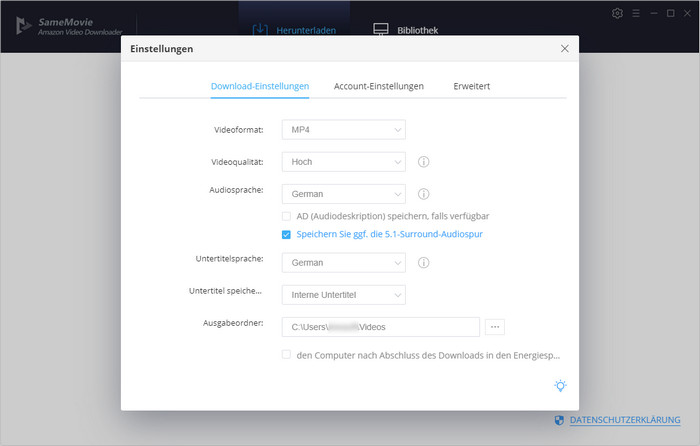
Schritt 3: Amazon-Videos zum Herunterladen hinzufügen
Es gibt drei Methoden, um Amazon-Videos zum Herunterladen hinzuzufügen.
- Methode 1. Suchen Sie die Videos mit Titel oder Schlüsselwörtern zum Hinzufügen.
- Methode 2. Kopieren Sie den Videolink von Prime Video und fügen Sie ihn in SameMovie ein.
- Methode 3. Ziehen Sie den Videolink direkt zu SameMovie.
Nach dem Einfügen der URL oder der Eingabe des Titels eines Videos wird das Video auf dem SameMovie gelistet.
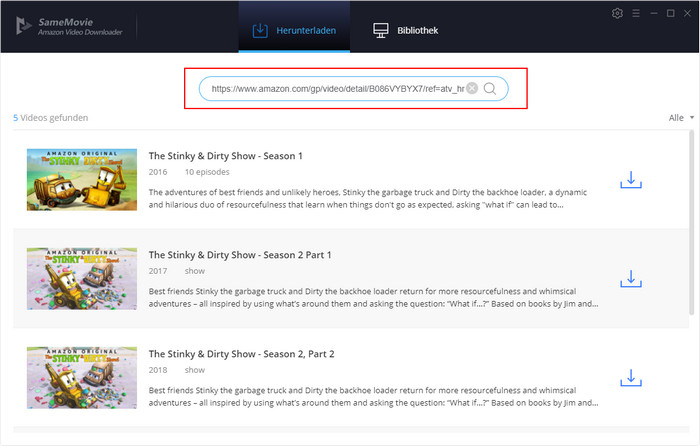
Wenn Sie SameMovie zum ersten Mal verwenden, müssen Sie den Anweisungen folgen und sich bei Ihrem Amazon-Konto anmelden.
Hinweis: Ihr Konto wird nur für den Zugriff auf die Mediathek von Prime Video verwendet und keine persönlichen Informationen von Ihrem Konto werden von SameMovie aufgezeichnet.
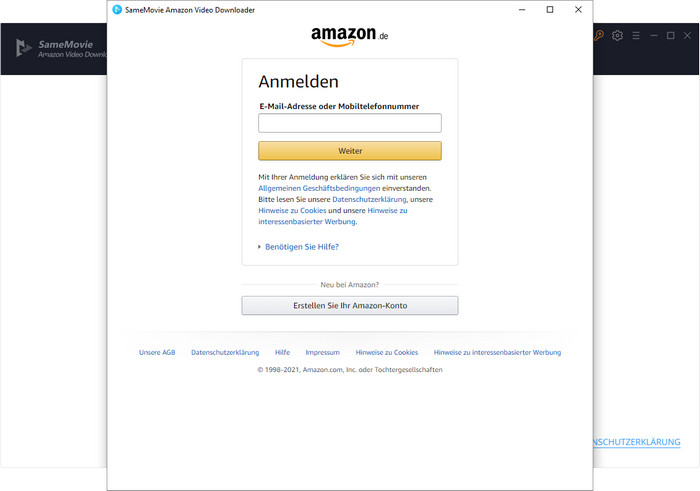
Schritt 4: Erweiterte Download-Einstellung
SameMovie Amazon Video Downloader bietet auch die Option „Erweiterter Download“, mit der Sie bestimmte Videoqualität, Audiospuren und Untertitel mit unterschiedlicher Bitrate auswählen können.
Klicken Sie für Filme auf das Symbol Erweiterte Einstellungen neben dem Download-Symbol.
Wenn Sie eine TV-Sendung herunterladen möchten, klicken Sie auf das Download-Symbol, woraufhin ein Fenster erscheint, in dem Sie eine Episode auswählen können, und Sie werden die Schaltfläche „Erweiterter Download“ in der unteren linken Ecke des Fensters sehen.
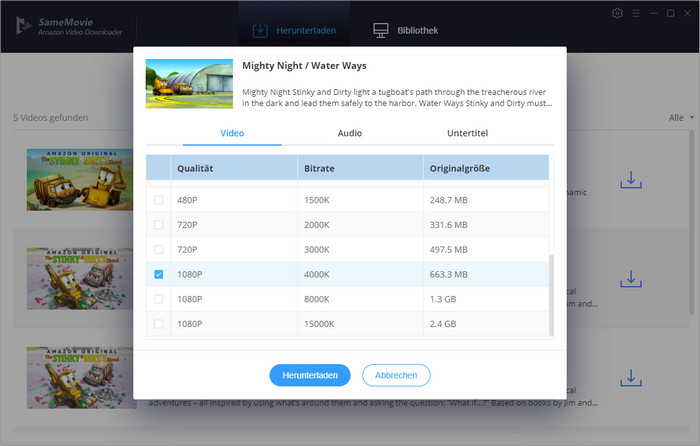
Schritt 5: Den Download starten
Jetzt können Sie auf die Schaltfläche „Herunterladen“ klicken, um mit dem Herunterladen von Amazon-Filmen oder Fernsehsendungen zu beginnen.
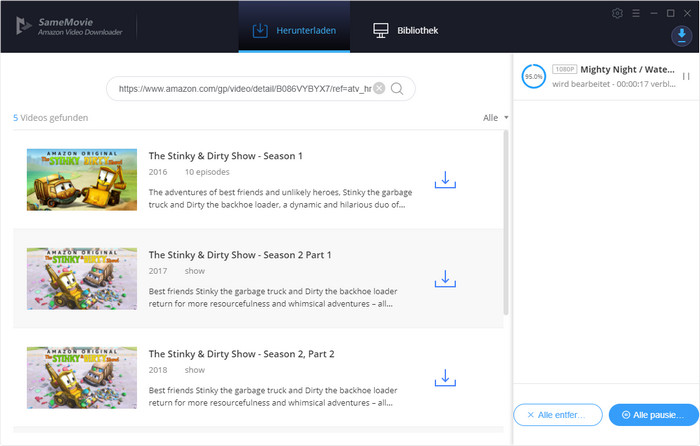
Wenn der Download abgeschlossen ist, können Sie auf „Bibliothek“ klicken. Hier können Sie die heruntergeladenen Amazon-Videos finden.
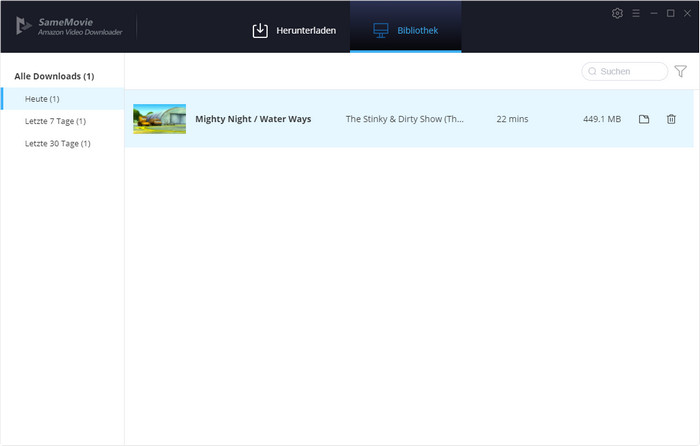
Fazit
Das ist alles zum Herunterladen von Amazon-Videos als MP4. Nachdem Sie Amazon-Videos mit SameMovie als MP4-Dateien heruntergeladen und gespeichert haben, können Sie sie beispielsweise auf USB, SD-Karte, VLC oder ein beliebiges anderes Gerät übertragen und diese MP4-Videos jederzeit und überall ansehen und abspielen, ohne sich Gedanken über Einschränkungen machen zu müssen.
Hinweis: Samemovie Amazon Video Downloader bietet auch kostenlose Testversion. Mit der Testversion können Sie nur die ersten 5 Minuten des Videos herunterladen. Um das ganze Video herunterzuladen, müssen Sie eine Lizenz zum Freischalten der Vollversion erwerben.

Louisa Gräbner
Senior Editorin
Louisa Gräbner, als passionierte Blog-Autorin im Bereich Video-Streaming teilt sie ihr umfassendes Wissen und ihre Begeisterung mit ihren Lesern. Durch ihre informativen Beiträge und praktischen Tipps bietet sie Streaming-Fans effektive Lösungen für verschiedene Herausforderungen und hilft ihnen dabei, ihr Streaming-Erlebnis zu optimieren.